विषयसूची:
- चरण 1: यह कैसे काम करता है
- चरण 2: एलईडी और स्विच हार्डवेयर
- चरण 3: व्हीली बिन हार्डवेयर
- चरण 4: सॉफ्टवेयर

वीडियो: वाईफ़ाई व्हीली डिब्बे और Google कैलेंडर: 4 चरण

2024 लेखक: John Day | [email protected]. अंतिम बार संशोधित: 2024-01-30 09:21
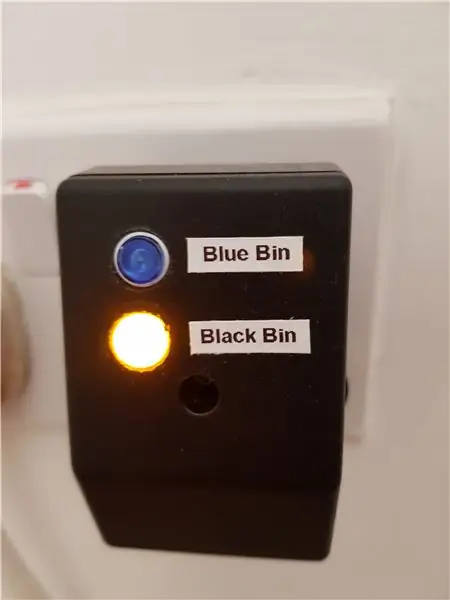
यह प्रोजेक्ट एंड्रियास स्पाइस (यू ट्यूब) के वीडियो से प्रेरित था।#185 ESP8266 - Google कैलेंडर रिमाइंडर: हाउ टू मेक योर वाइफ/गर्लफ्रेंड को खुश (Arduino) और # 189, एक अपडेटेड वर्जन।
इन लिंक्स का पालन करें: एंड्रियास स्पाइस एंड एंड्रियास स्पाइस वेर २ 2 के लिए बहुत ही जानकारीपूर्ण और मनोरंजक वीडियो।
एंड्रियास के मामले में परियोजना यह सुनिश्चित करने के लिए थी कि उसने उन सभी कार्यों को पूरा कर लिया है जो उसकी पत्नी ने उसे करने के लिए कहा था।
वह कार्यों को रिकॉर्ड करने के लिए Google कैलेंडर का उपयोग करता है। Google कैलेंडर निर्दिष्ट समय और तारीख पर किसी विशिष्ट घटना के लिए एक अनुस्मारक के रूप में एक ईमेल भेजता है। हमारे मामले में, एक घटना एक कार्य है।
एंड्रियास का प्रोजेक्ट एलईडी चालू करने के लिए रिमाइंडर का उपयोग करता है! Google कैलेंडर की स्थिति पर ध्यान दिए बिना, LED तब तक चालू रहेगी, जब तक कि कार्य पूरा होने पर LED मैन्युअल रूप से बंद नहीं हो जाती (उदाहरण के लिए उसने वॉशिंग मशीन लोड कर दी है)।
मैंने कोड का उपयोग मुझे याद दिलाने के लिए किया था कि प्रत्येक सप्ताह केर्बसाइड डालने के लिए कौन सा व्हीली बिन वैकल्पिक सप्ताह पर खाली हो जाता है, नीला बिन (पुनर्नवीनीकरण योग्य) एक सप्ताह फिर काला बिन (सामान्य अपशिष्ट)।
आलसी होने के कारण, मैं एलईडी को बंद करने के लिए एक बटन नहीं दबाना चाहता था, इसलिए अब, जब मैं अपने व्हीली बिन को कर्बसाइड पर ले जाने के लिए झुकाता हूं, तो यह इंटरनेट से जुड़ जाता है, Google कैलेंडर को लिखता है जो मेरे लिए एलईडी बंद कर देता है
चरण 1: यह कैसे काम करता है
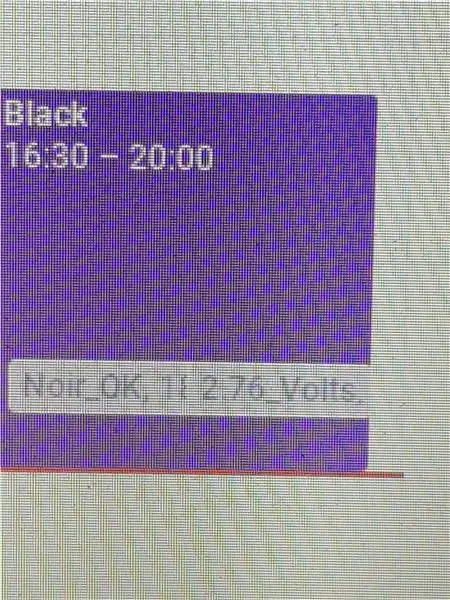
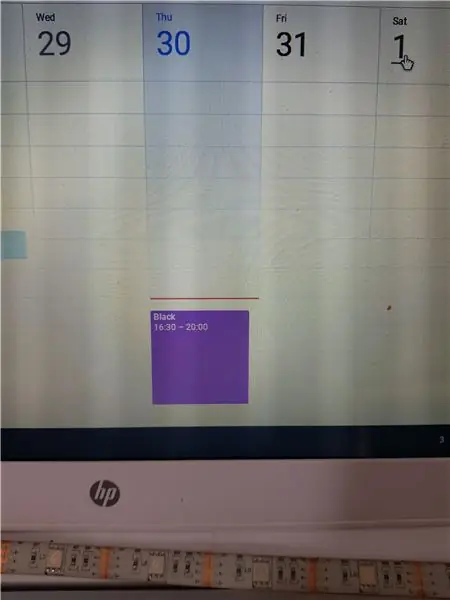
Google कैलेंडर में एक ईवेंट (कार्य) बनाया जाता है।
Google कैलेंडर में एक स्क्रिप्ट बनाई जाती है
Google कैलेंडर को हर बार ESP8266-E12 वाईफाई चिप द्वारा चेक किया जाता है।
यदि स्क्रिप्ट द्वारा 'ब्लू' या 'ब्लैक' शब्द वापस किया जाता है, तो एक एलईडी चालू हो जाती है।
एक स्विच दबाने से एलईडी बंद हो जाएगी
मेरे मामले में, मेरी व्हीली बिन शक्तियों को झुकाकर एक ESP8266, जो Google कैलेंडर से जुड़ता है और यह देखने के लिए जांचता है कि क्या 'नीला' या 'काला' शब्द मौजूद हैं।
यदि 'नीला' लौटाया जाता है, तो व्हीली बिन कैलेंडर में 'Azure_OK' और बैटरी वोल्टेज लिखता है, इससे एलईडी बंद हो जाती है।
यदि 'ब्लैक' लौटाया जाता है, तो व्हीली बिन कैलेंडर में 'Noir_OK' और बैटरी वोल्टेज लिखता है, इससे एलईडी बंद हो जाती है।
चरण 2: एलईडी और स्विच हार्डवेयर
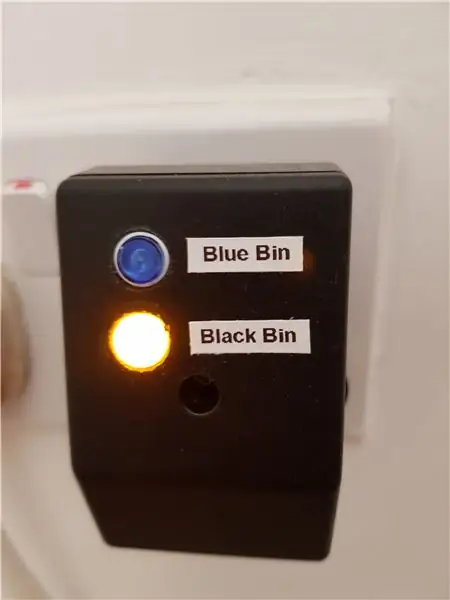
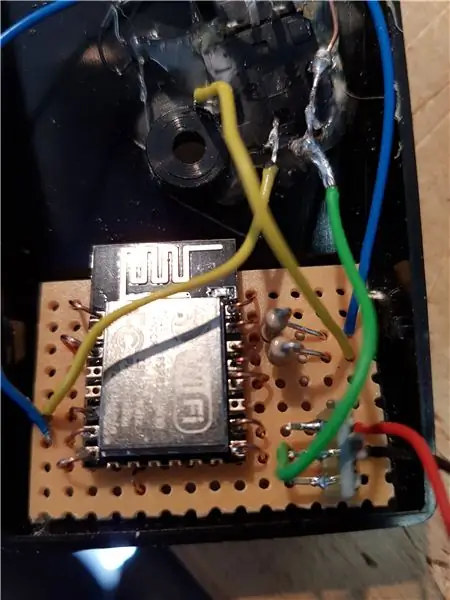
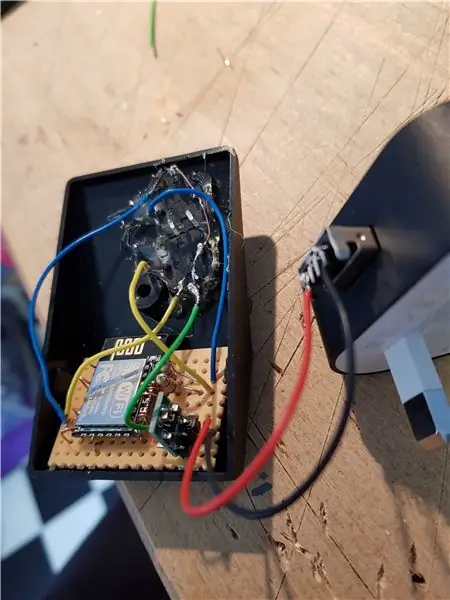
अवयव
प्रोजेक्ट बॉक्स 5v आपूर्ति के लिए पुराने फ़ोन चार्जर से चिपका हुआ है।
1 एक्स ईएसपी8266-12e
1 x 5v से 3v स्टेप डाउन (AMS1117) डिवाइस
एलईडी करंट लिमिटिंग के लिए 2 x 180 ओम रेजिटर्स (मेरे पास अभी ये मान हैं)
एलईडी लाइट्स (ईबे) के साथ 2 एक्स टैक्टाइल पुश बटन स्विच मोमेंटरी टैक्ट 12X12X7mm
गर्म पिघल गोंद बंदूक।
सर्किट
एल ई डी पिन 4 और 5 (प्रतिरोधों को सीमित करके) और ESP8266 के पिन 12 और 13 के स्विच से जुड़े हैं।
स्विच और एलईडी के दूसरी तरफ 0v पर जाते हैं।
क्योंकि ESP8266 इतना बहुमुखी है, बहुत कम घटकों की आवश्यकता होती है!
फोन चार्जर से 5v को AMS1117 के माध्यम से 3v तक नीचे ले जाया जाता है।
बाकी काम सॉफ्टवेयर करता है - Reminder_org_TR_instruct.ino देखें
एलईडी में निर्मित स्पर्श स्विच बहुत अच्छे हैं, लेकिन प्रोजेक्ट बॉक्स में उन्हें माउंट करने का एकमात्र तरीका गर्म पिघल गोंद के साथ है!
चरण 3: व्हीली बिन हार्डवेयर




घटक सूची
1 x प्रोजेक्ट बॉक्स (I 3D ने अपना अंतिम संस्करण प्रिंट किया)
1 एक्स ईएसपी8266 - ईबे
1 xCR2 बैटरी (3v) - Amazon
1 एक्स बैटरी स्प्रिंग्स/कनेक्टर्स सेट करें - ईबे
1 x टिल्ट स्विच - मैंने मूल रूप से मरकरी टिल्ट स्विच का उपयोग किया था, लेकिन वे थोड़े स्वभाव के थे इसलिए मैंने बॉल बेयरिंग प्रकार का विकल्प चुना। - ईबे
1 x PNP सामान्य प्रयोजन ट्रांजिस्टर - मैंने bc557 का उपयोग किया है, लेकिन बहुत अधिक कोई भी pnp करेगा! - ईबे
1 x सेल्फ लैचिंग रिले 3v ट्विन कॉइल -RS ऑनलाइन 683-9873 ** नोट** RS वेबसाइट पर चित्र इसे 24v रिले के रूप में दिखाता है, हालाँकि, विवरण में स्पष्ट रूप से 3v (मेरे पास कुल ५) है! इसके अलावा, यह एक सतह माउंट रिले है। मैंने एक पीसीबी माउंट खोजने का प्रबंधन किया लेकिन यह लागत से दोगुना था !! इस रिले में दो कॉइल होते हैं, एक कॉइल रिले को सेट करने के लिए और दूसरा इसे रीसेट करने के लिए।
बाजार पर अन्य सेल्फ लैचिंग रिले हैं, हालांकि, सेट / रीसेट आमतौर पर ऑपरेटिंग पल्स की ध्रुवीयता को उलट कर सिर्फ एक कॉइल का उपयोग करके किया जाता है - संभव है, लेकिन थोड़ा और हार्डवेयर की आवश्यकता होती है।
सर्किट
स्टैंडबाय में होने पर सर्किट शून्य करंट खींचता है! (मैंने इस सर्किट का कई बार उपयोग किया है और यह बैटरी संचालित परियोजनाओं के लिए बहुत अच्छा है जो गैर इलेक्ट्रॉनिक स्विचिंग के किसी भी रूप का उपयोग करते हैं, जैसे चुंबकीय रीड रिले स्विच, झुकाव स्विच, क्षणिक क्रिया स्विच)।
जब झुकाव स्विच सक्रिय होता है, तो रिले 'सेट' होता है, इस प्रकार ESP8266 को बिजली की आपूर्ति करता है और ESP8266 उच्च का पिन 5 सेट करता है जो ट्रांजिस्टर को बंद रखता है। ESP8266 के वाईफाई से कनेक्ट होने और Google कैलेंडर को जानकारी भेजने के बाद, ESP8266 का पिन 5 कम स्पंदित होता है जो ट्रांजिस्टर को चालू करता है जिस पर रिले को रीसेट करता है और यूनिट को डाउन करता है!
नोट - मैंने इन इकाइयों को पिछले अगस्त (2018) में बनाया था, सर्किट आरेख स्मृति से तैयार किया गया है, लेकिन यह ठीक दिखता है:-)
इकाइयां व्हीली डिब्बे के नीचे से जुड़ी हुई हैं, सौभाग्य से डिब्बे के नीचे एक अवकाश है जो एक अच्छा सुरक्षित मौसमरोधी घर बनाता है।
चरण 4: सॉफ्टवेयर
खैर, यहीं से मेरी अज्ञानता चमकती है !!
संलग्न.ino फ़ाइलें एंड्रियास स्पाइस का एक संशोधित संस्करण हैं। बहुत सारे अनावश्यक कोड पर टिप्पणी की गई है। मैंने अपनी.gs फ़ाइलों की प्रतियां भी संलग्न की हैं। अधिकांश परीक्षण और त्रुटि थी!
मैं दृढ़ता से अनुशंसा करता हूं कि आप इन वीडियो को देखें वीडियो #१८५ और वीडियो #१८९ यदि आप कुछ ऐसा ही करने का इरादा रखते हैं क्योंकि उसके पास एक Google स्क्रिप्ट फ़ाइल है जो उसकी गिटहब साइट पर उसकी.ino फाइलों के साथ उपलब्ध है जिसे पढ़ने और संशोधित करने की तुलना में आसान होगा मेरा!
आगे क्या होगा?
कुछ महीने पहले, मुझे और मेरी पत्नी को अपनी दवाएं ऑनलाइन ऑर्डर करनी पड़ती हैं, मेरी याददाश्त बहुत अच्छी नहीं है इसलिए मैं Google कैलेंडर पर एक कार्य सेट करने का इरादा रखता हूं जो मुझे याद दिलाने के लिए बेडसाइड एलईडी पर स्विच करेगा कि कब पुन: व्यवस्थित करना है।
यदि यह परियोजना REMIX प्रतियोगिता में स्वीकार की जाती है और आपको लगता है कि यह योग्य है, तो कृपया मुझे वोट दें!
बहुत धन्यवाद:-)।
सिफारिश की:
Google कैलेंडर को Google साइट्स में संलग्न करना: 5 चरण

Google कैलेंडर को Google साइट्स से जोड़ना: यह आपको Google कैलेंडर बनाने, उपयोग करने और संपादित करने का तरीका सिखाने और फिर साझा करने की क्षमताओं का उपयोग करके उन्हें Google साइट से जोड़ने का निर्देश है। यह कई लोगों के लिए फायदेमंद हो सकता है क्योंकि Google साइट्स का उपयोग समन्वय और वितरण के लिए किया जा सकता है
Arduino Uno के साथ ध्वनिक उत्तोलन चरण-दर-चरण (8-चरण): 8 चरण

Arduino Uno के साथ ध्वनिक उत्तोलन चरण-दर-चरण (8-चरण): अल्ट्रासोनिक ध्वनि ट्रांसड्यूसर L298N डीसी महिला एडाप्टर बिजली की आपूर्ति एक पुरुष डीसी पिन के साथ Arduino UNOBreadboardयह कैसे काम करता है: सबसे पहले, आप Arduino Uno पर कोड अपलोड करते हैं (यह डिजिटल से लैस एक माइक्रोकंट्रोलर है और कोड (C++) कन्वर्ट करने के लिए एनालॉग पोर्ट
ESP8266 के लिए Google कैलेंडर ईवेंट: 10 चरण

ESP8266 के लिए Google कैलेंडर ईवेंट: इस ट्यूटोरियल में मैं समझाता हूँ कि ESP8266 बोर्ड के लिए Arduino IDE में Google कैलेंडर ईवेंट डेटा कैसे आयात करें। मैं Google कैलेंडर से अपने प्रशिक्षण का अंतिम समय और प्रारंभ समय आयात करूंगा और उन्हें Arduino IDE सीरियल मॉनीटर में प्रिंट करूंगा। एक
Google कैलेंडर के साथ Arduino आउटलेट बॉक्स नियंत्रण केंद्र: 4 चरण

Google कैलेंडर के साथ Arduino आउटलेट बॉक्स नियंत्रण केंद्र: इस निर्देश में आप सीखेंगे कि Adafruit Power Relay मॉड्यूल 4-आउटलेट का उपयोग करके अपने घर के लिए एक नियंत्रण केंद्र कैसे बनाया जाए। आपको वाईफाई मॉड्यूल के साथ एक Arduino बोर्ड की आवश्यकता होगी जैसे Adafruit Feather Huzzah और Adafruit Power Relay मॉड्यूल 4
DIY रास्पबेरी पाई स्मार्ट Google कैलेंडर घड़ी: 4 कदम

DIY रास्पबेरी पाई स्मार्ट Google कैलेंडर घड़ी: यह एक स्मार्ट घड़ी है जिसे मैंने क्लॉक कॉन्टेस्ट के लिए बनाया है, मुझे आशा है कि आपको यह पसंद आएगा! इसमें रास्पबेरी पाई है जो मेरे Google कैलेंडर डेटा तक पहुंचने और प्रिंट करने के लिए एक प्रोसेसिंग और पायथन प्रोग्राम चला रहा है। अगले 10 दिन जो आपके पास स्क्रीन पर कुछ है
